win10系统设备和打印机在哪个设置菜单下找到 如何在win10系统中查找连接的设备和打印机
更新时间:2023-06-26 18:10:24作者:xiaoliu
win10系统设备和打印机在哪个设置菜单下找到,在Win10系统中,设备和打印机是我们经常使用的功能之一,但是不少用户并不知道在哪个设置菜单下可以找到它们,如果你也遇到了这个问题,别担心本文将为你详细介绍如何在Win10系统中查找连接的设备和打印机。通过本文的指导,你将能够轻松地找到所需的设备和打印机,提高工作效率。
解决方法:
1、鼠标右键点击Windows10的开始按钮,再点击弹出菜单中的【文件资源管理器】。
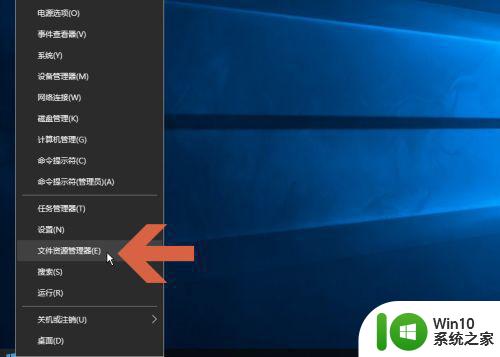
2、打开窗口后,用鼠标右键点击左侧的【此电脑】。
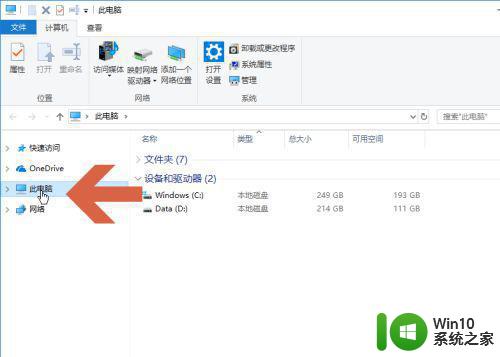
3、点击弹出菜单中的【属性】。
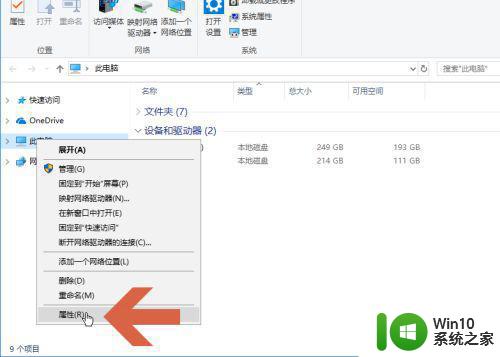
4、在打开的窗口中点击地址栏中的【所有控制面板项】。
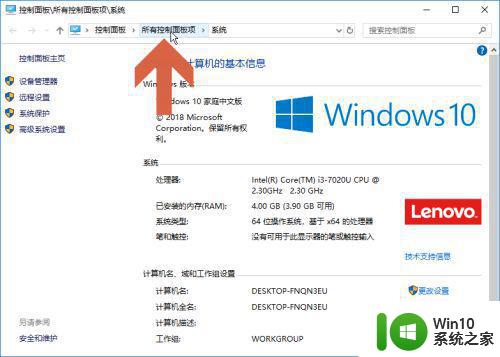
5、确认控制面板的显示方式为【小图标】。
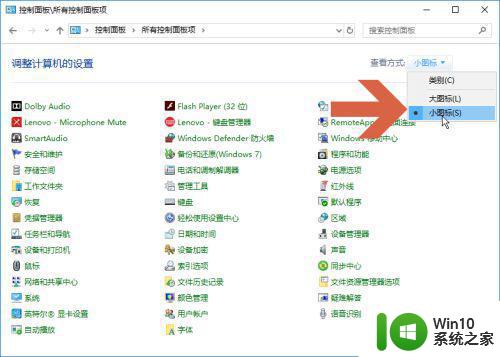
6、点击列表中的【设备和打印机】选项。
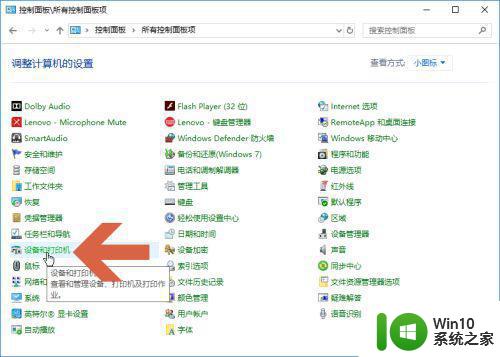
7、点击【设备和打印机】后,就打开了设备和打印机窗口了。
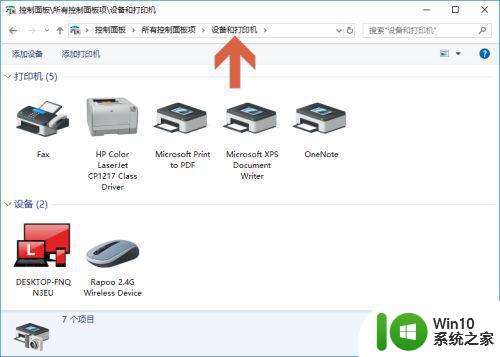
以上是关于Win10系统设备和打印机设置菜单的详细说明,如果您遇到了类似的问题,可以参考本文中的步骤进行修复,希望本文对您有所帮助。
win10系统设备和打印机在哪个设置菜单下找到 如何在win10系统中查找连接的设备和打印机相关教程
- win10看打印机设备 在win10电脑中怎么添加设备和打印机
- windows10找不到打印机设备 win10找不到打印机设备怎么解决
- 快速将打印机设置成单面打印的方法 如何在win10系统中将打印机设置成单面打印
- win10添加打印机找不到设备怎么办 win10添加打印机找不到设备解决方法
- 如何解决w10添加打印机时找不到设备的问题 Windows 10添加打印机找不到设备怎么办
- win10设备与打印机一直在加载 设备和打印机打不开一直加载进度解决方法
- win10找不到打印机设备处理方法 win10搜索不到打印机设备怎么办
- Win10系统设置打印机共享的方法 Win10系统如何共享打印机
- 电脑win10惠普打印机m125打印校准在哪设置 惠普打印机m125如何在win10电脑上进行打印校准设置
- win10系统打印机怎么打开 Win10系统如何连接打印机
- win10显卡设置在哪里打开 win10显卡设置在哪个菜单中
- win10打印机删除设备怎么操作 如何在Windows 10上删除打印机设备
- 蜘蛛侠:暗影之网win10无法运行解决方法 蜘蛛侠暗影之网win10闪退解决方法
- win10玩只狼:影逝二度游戏卡顿什么原因 win10玩只狼:影逝二度游戏卡顿的处理方法 win10只狼影逝二度游戏卡顿解决方法
- 《极品飞车13:变速》win10无法启动解决方法 极品飞车13变速win10闪退解决方法
- win10桌面图标设置没有权限访问如何处理 Win10桌面图标权限访问被拒绝怎么办
win10系统教程推荐
- 1 蜘蛛侠:暗影之网win10无法运行解决方法 蜘蛛侠暗影之网win10闪退解决方法
- 2 win10桌面图标设置没有权限访问如何处理 Win10桌面图标权限访问被拒绝怎么办
- 3 win10关闭个人信息收集的最佳方法 如何在win10中关闭个人信息收集
- 4 英雄联盟win10无法初始化图像设备怎么办 英雄联盟win10启动黑屏怎么解决
- 5 win10需要来自system权限才能删除解决方法 Win10删除文件需要管理员权限解决方法
- 6 win10电脑查看激活密码的快捷方法 win10电脑激活密码查看方法
- 7 win10平板模式怎么切换电脑模式快捷键 win10平板模式如何切换至电脑模式
- 8 win10 usb无法识别鼠标无法操作如何修复 Win10 USB接口无法识别鼠标怎么办
- 9 笔记本电脑win10更新后开机黑屏很久才有画面如何修复 win10更新后笔记本电脑开机黑屏怎么办
- 10 电脑w10设备管理器里没有蓝牙怎么办 电脑w10蓝牙设备管理器找不到
win10系统推荐
- 1 索尼笔记本ghost win10 64位原版正式版v2023.12
- 2 系统之家ghost win10 64位u盘家庭版v2023.12
- 3 电脑公司ghost win10 64位官方破解版v2023.12
- 4 系统之家windows10 64位原版安装版v2023.12
- 5 深度技术ghost win10 64位极速稳定版v2023.12
- 6 雨林木风ghost win10 64位专业旗舰版v2023.12
- 7 电脑公司ghost win10 32位正式装机版v2023.12
- 8 系统之家ghost win10 64位专业版原版下载v2023.12
- 9 深度技术ghost win10 32位最新旗舰版v2023.11
- 10 深度技术ghost win10 64位官方免激活版v2023.11